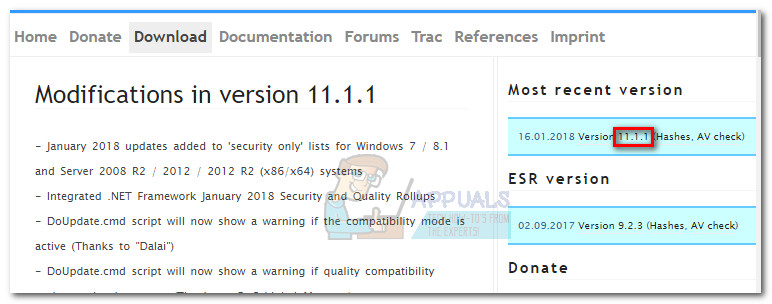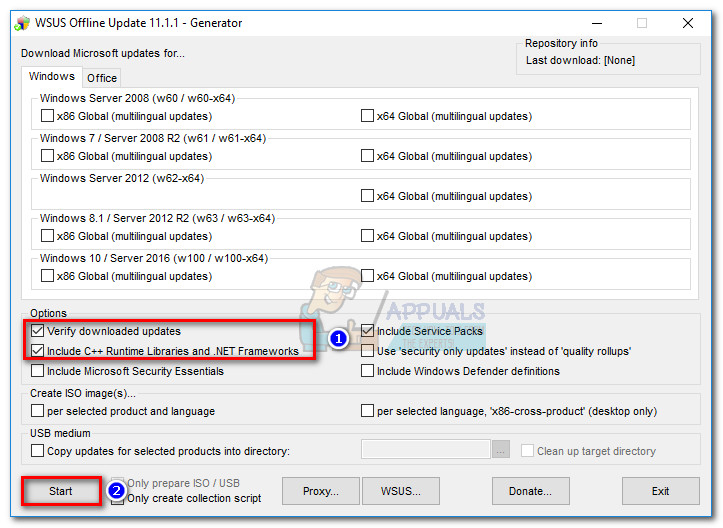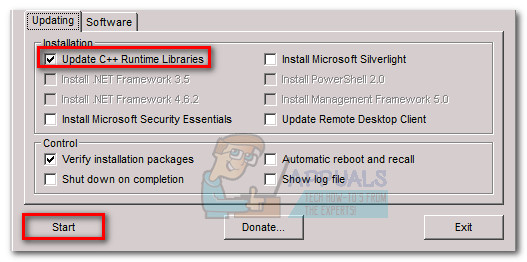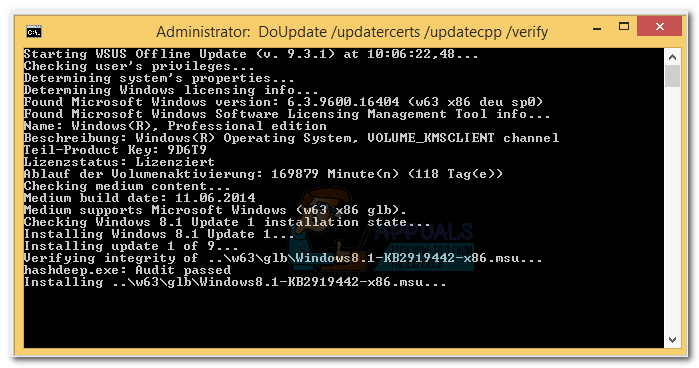משתמשים שנתקלים ב' מתקין עצמאי של Windows Update תקוע בחיפוש אחר עדכונים הגיליון דיווח כי החיפוש דרך מתקין עצמאי של Windows Update לוקח הרבה זמן (מספר שעות) או נתקע ללא הגבלת זמן. סימפטום נוסף לסוגיה זו הוא Svchost.exe תהליך בעל שימוש גבוה באופן עקבי במעבד ו- RAM.  ניתן לתארך את הופעתה של בעיה זו לרבעון השני של 2016 ואושרה כי היא מופיעה ב- Windows Vista, Windows 7 ו- Windows 8. בדרך כלל נתקלים בהתנהגות זו לאחר התקנת מערכת הפעלה נקייה או לאחר שדרוג מגרסת Windows ישנה יותר. עד כה, מיקרוסופט לא סיפקה פתרון 'עובד לכל' שיעזור למשתמשי הקצה להיתקל בבעיה זו.
ניתן לתארך את הופעתה של בעיה זו לרבעון השני של 2016 ואושרה כי היא מופיעה ב- Windows Vista, Windows 7 ו- Windows 8. בדרך כלל נתקלים בהתנהגות זו לאחר התקנת מערכת הפעלה נקייה או לאחר שדרוג מגרסת Windows ישנה יותר. עד כה, מיקרוסופט לא סיפקה פתרון 'עובד לכל' שיעזור למשתמשי הקצה להיתקל בבעיה זו.
מאשר כי יש למערכת בעיה מסוימת זו
לפני שתקפוץ לתיקונים הפוטנציאליים שלמטה, חשוב לוודא שהמחשב שלך אכן סובל מבעיה זו. רכיב העדכון יכול לתקוף מסיבות רבות ושונות, לכן חשוב לקבוע אם השיטות המופיעות במאמר זה יעילות בפתרון בעיית Windows Update שלך. בצע את השלבים הבאים ובדוק אם במחשב שלך יש את הסימפטומים הקשורים לבעיה מסוימת זו:
- לִפְתוֹחַ מנהל משימות (Ctrl + Shift + Esc) , לך אל תהליכים לחץ ולחץ על הראה תהליכים מכל המשתמשים .
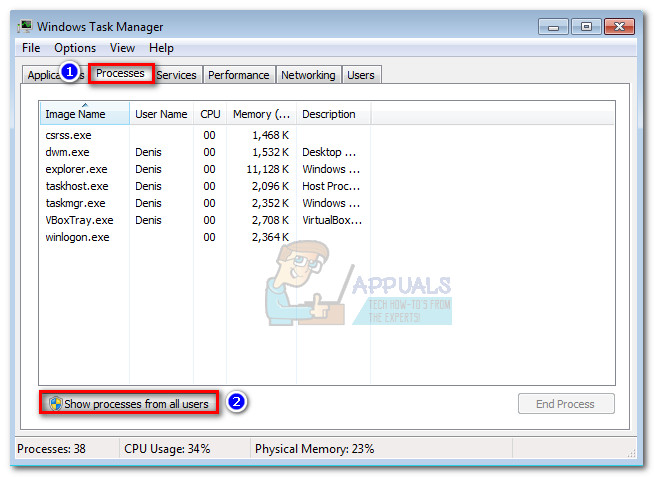
- עבור אל ה- שירותים לחץ על הלשונית ולחץ על השירות שנקרא ווסרב כדי להדגיש את זה. לאחר מכן, לחץ עליו לחיצה ימנית ובחר עבור לתהליך . מנהל משימות צריך לפתוח מחדש באופן אוטומטי את תהליך הכרטיסייה והדגש את Svchost.exe תהליך הקשור ל עדכוני חלונות .
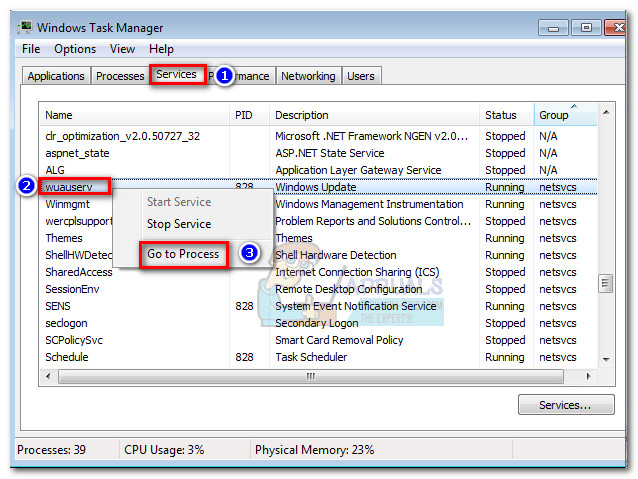
- הקדיש זמן לניטור Svchost.exe ותראה איך זה מתנהג. אם אתה רואה שהתהליך משתמש באופן עקבי במעבד ו- RAM (בסביבות 200 מגהבייט), יש סיכוי גבוה שהמחשב שלך סובל מבעיה מסוימת זו. כתוצאה מכך, השיטות הבאות אמורות לאפשר לך ליישם את העדכונים החסרים ולהפחית את השימוש במשאבים.
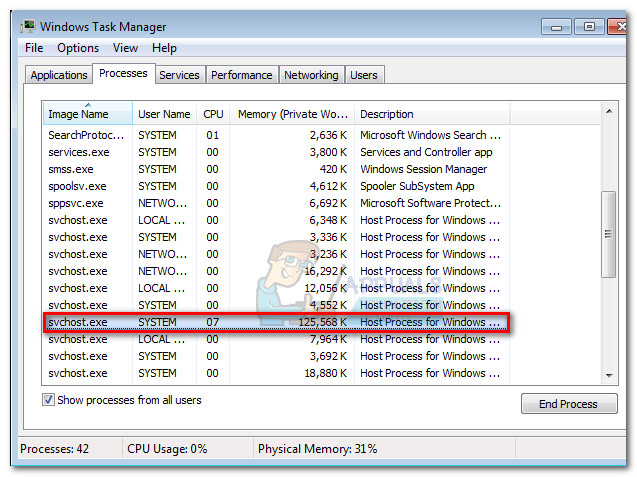
אם אישרת שהמחשב שלך סובל מאותם תסמינים, תוכל להמשיך בתיקונים הפוטנציאליים שלהלן. אנא עקוב אחר שתי השיטות לפי הסדר עד שתיתקל בתיקון שמתאים למצבך.
שיטה 1: עדכון באמצעות עדכון ערימת השירות האחרון (SSU)
מיקרוסופט מודעת לבעיה זו ומציעה פתרון מעט יעיל עם ה- KB 3102810 עדכון. ניתן לתקן בעיה מסוימת זו של Windows Update על ידי הורדת הגרסה האחרונה עדכון ערימת שירות (SSU) . עם זאת, עדכון באמצעות ה- SSU לא יעבוד אלא אם המשתמש השבית עדכונים אוטומטיים . בצע את השלבים מטה כדי לכבות את העדכונים האוטומטיים ולעדכן באמצעות האחרונה עדכון ערימת שירות:
הערה: השלבים (וצילומי המסך) להלן נוצרו מתוך מחשבה על Windows 7. להשתמש ב הערה פסקאות מתחת לכל שלב לקבלת ההוראות והנתיבים המדויקים של Windows 8.
- גש לתפריט ההתחלה (בפינה השמאלית התחתונה) והקלד “ עדכון חלונות ”בתיבת החיפוש. ואז לחץ על עדכון חלונות בתוך ה רשימת התוכניות מֵעַל.
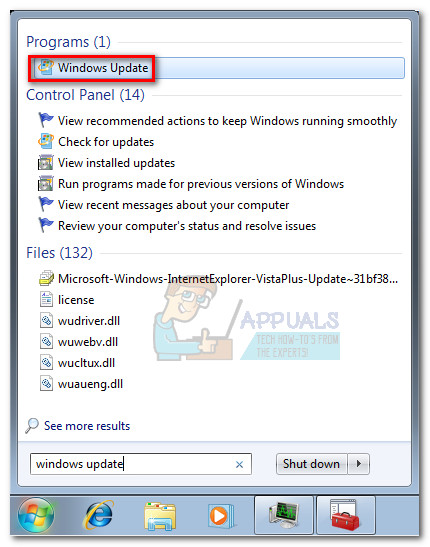 הערה: ב- Windows 8, אתה יכול ללחוץ על מקש Windows + I , אז תבחר לוח בקרה מהתפריט שזה עתה הופיע. ב לוח בקרה , בחר עדכון חלונות מהרשימה.
הערה: ב- Windows 8, אתה יכול ללחוץ על מקש Windows + I , אז תבחר לוח בקרה מהתפריט שזה עתה הופיע. ב לוח בקרה , בחר עדכון חלונות מהרשימה. - בחלונית השמאלית של לוח הבקרה, לחץ על שינוי הגדרות ואז הגדר עדכון חשוב הגדרות ל לעולם אל תבדוק אם קיימים עדכונים . מכה בסדר כדי לאשר את השינויים שלך.
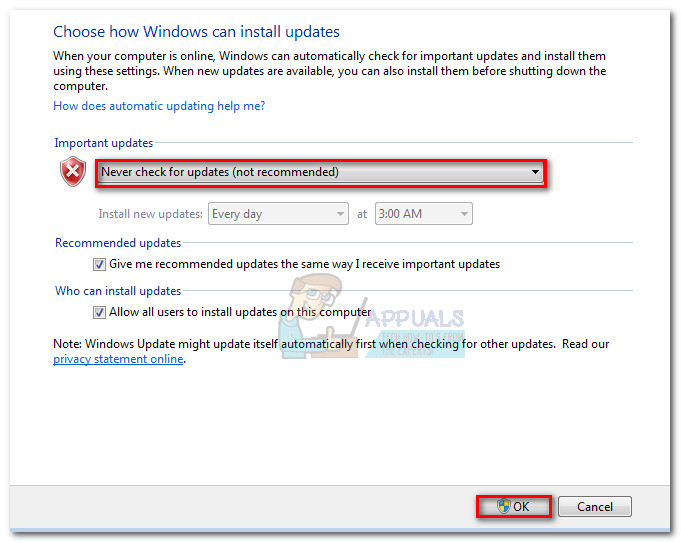 הערה: ב- Windows 8, לחץ על אל שינוי הגדרות והגדר את ההגדרות עבור עדכונים אוטומטיים ל לעולם לא.
הערה: ב- Windows 8, לחץ על אל שינוי הגדרות והגדר את ההגדרות עבור עדכונים אוטומטיים ל לעולם לא. - הפעל מחדש את המחשב וחכה שהוא יאותחל.
- השתמש בקישור זה של Microsoft ( כאן ) להורדת הגרסה המתאימה של ה- SSU המעודכנת עבור מערכת ההפעלה שלך. אתה יכול למצוא את קישורי ההורדה תחת שיטה 2: מרכז ההורדות של מיקרוסופט .
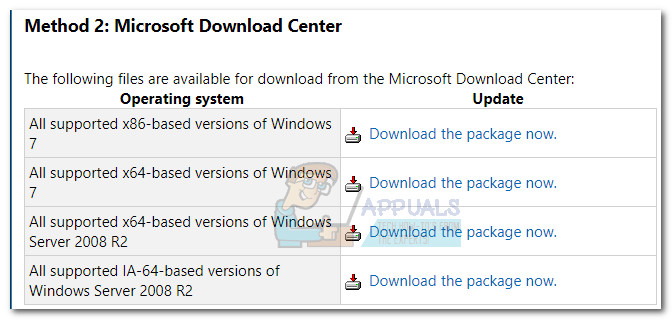 הערה: ב- Windows 8, בקר בקישור הרשמי של מיקרוסופט ( כאן ) והורד את מנהל ההתקן המתאים ל- SSU על סמך גרסת Windows שלך מתחת שיטה 2: מרכז ההורדות של מיקרוסופט .
הערה: ב- Windows 8, בקר בקישור הרשמי של מיקרוסופט ( כאן ) והורד את מנהל ההתקן המתאים ל- SSU על סמך גרסת Windows שלך מתחת שיטה 2: מרכז ההורדות של מיקרוסופט . - התקן את עדכון ה- SSU והפעל מחדש את המערכת שלך. ואז, חזור אל עדכונים אוטומטיים כפי שעשינו בשלב 2 והפעלנו מחדש עדכונים אוטומטיים על ידי החזרתם ל התקן עדכונים אוטומטית.
- לבסוף, לחץ בדוק עדכונים שוב בתיבת הדו-שיח של Windows Update. כעת על העדכונים הנותרים להתקין ללא בעיות.
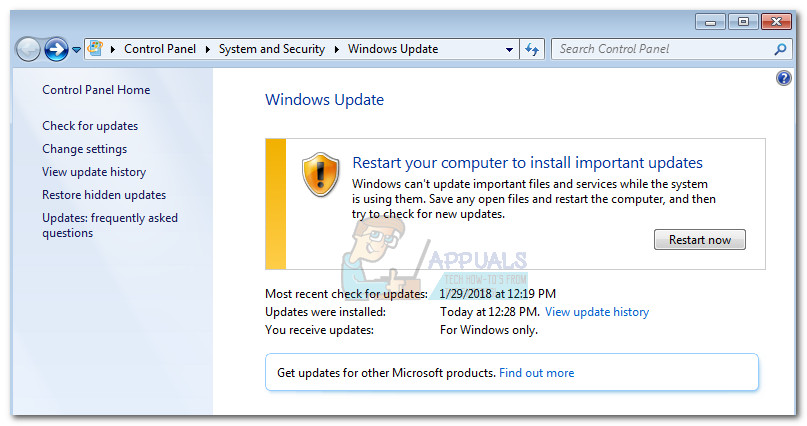 שיטה 2: עדכון באמצעות WSUS Offline Updater
שיטה 2: עדכון באמצעות WSUS Offline Updater
אם השיטה לעיל נכשלה, ככל הנראה תוכל להתקין את כל החסרים עדכוני Windows על ידי שימוש ב WSUS Upline Updater. WSUS Upline Updater היא תוכנת קוד פתוח משקל קל שתמשוך אוטומטית את העדכונים החסרים משרתי מיקרוסופט ותתקין אותם במערכת שלך.
תוכנה זו תפעל ב- Windows 7 ו- Windows 8.1. עקוב אחר המדריך למטה כדי להוריד את עדכוני Windows החסרים עם WSUS Upline Updater:
- בקר בדף הרשמי של WSUS Upline Updater ( כאן ). נווט לדף ההורדות והורד ארכיון על ידי לחיצה על מספר הגרסה שמתחת הגרסה האחרונה .
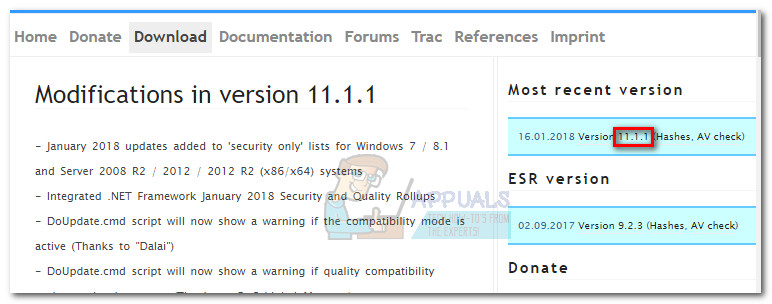
- פתח את ארכיון wsusoffline.zip וחלץ את תוכנו לכונן שיש בו מספיק מקום .
- הפעל את UpdateGenerator הפעלה וסמן את התיבות שליד אמת את העדכונים שהורדת ו כלול ספריות זמן ריצה C ++ ומסגרות .Net . מכה הַתחָלָה כדי להתחיל להוריד את העדכונים החסרים.
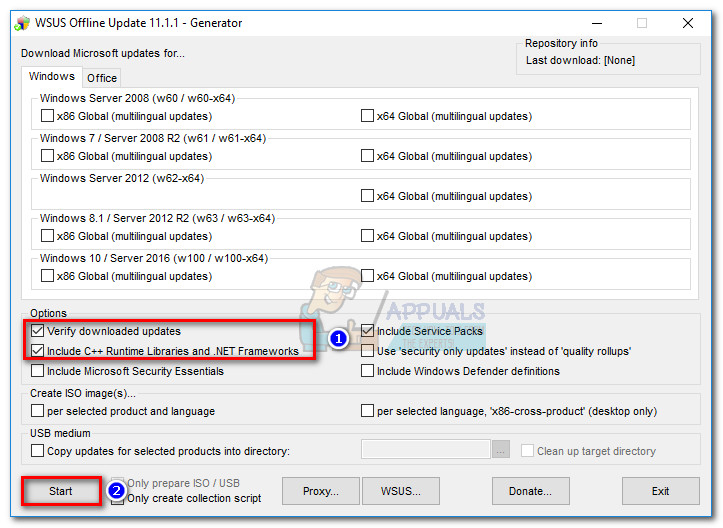
- לאחר שחלק ההורדה הסתיים, סגור את UpdateGenerator.exe והתחל UpdateInstaller.exe מ wsusoffline> לקוח תיקיה.
- לבסוף, סמן את התיבה שליד עדכן ספריות זמן ריצה C ++ ופגע הַתחָלָה כדי להחיל את העדכונים על המחשב שלך.
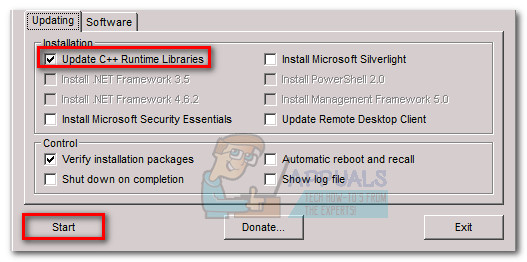
- תלוי כמה עדכונים יש לך בהמתנה, תהליך זה יכול להימשך יותר משעה. לאחר שיושמו כל העדכונים, אתחל את המחשב ותהנה מגרסת Windows העדכנית שלך.
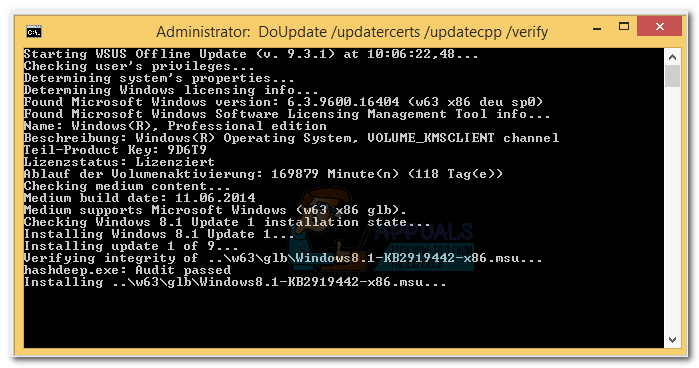
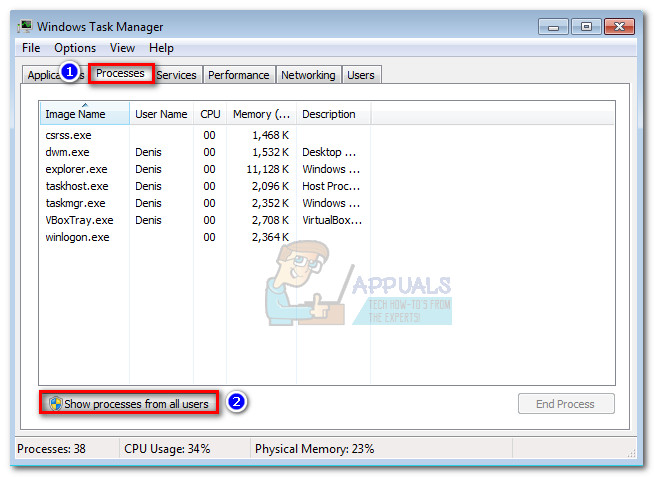
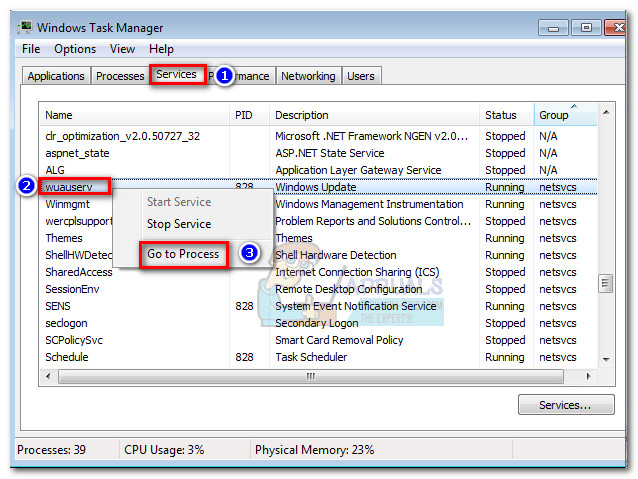
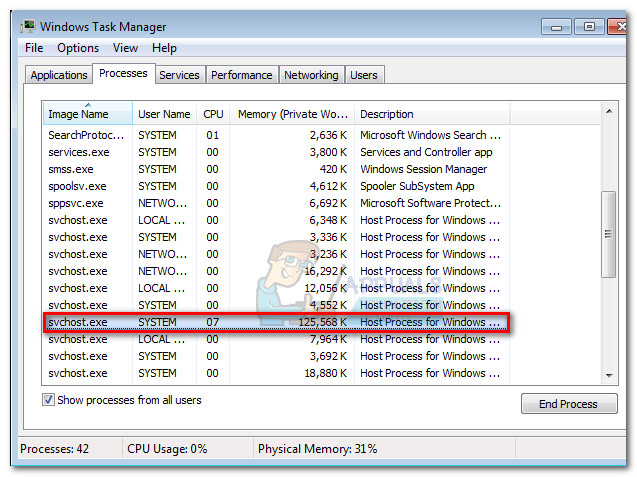
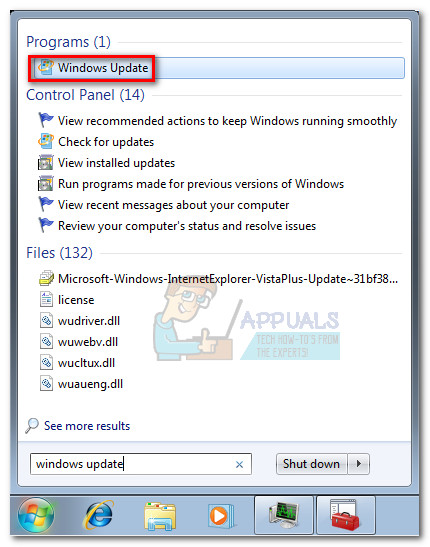 הערה: ב- Windows 8, אתה יכול ללחוץ על מקש Windows + I , אז תבחר לוח בקרה מהתפריט שזה עתה הופיע. ב לוח בקרה , בחר עדכון חלונות מהרשימה.
הערה: ב- Windows 8, אתה יכול ללחוץ על מקש Windows + I , אז תבחר לוח בקרה מהתפריט שזה עתה הופיע. ב לוח בקרה , בחר עדכון חלונות מהרשימה.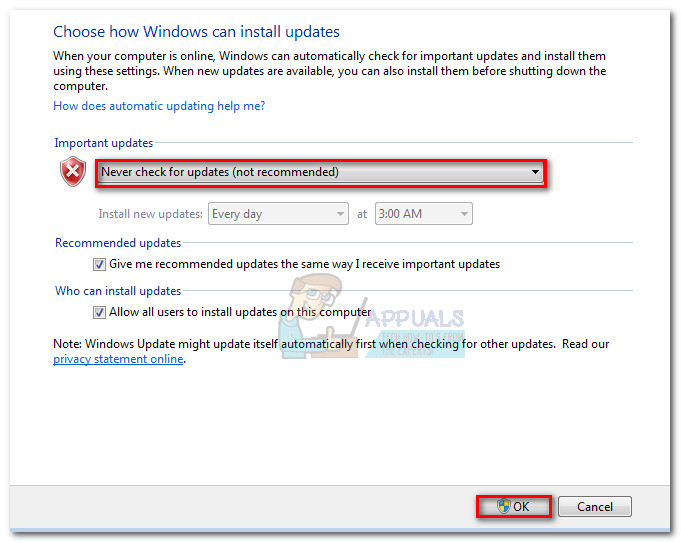 הערה: ב- Windows 8, לחץ על אל שינוי הגדרות והגדר את ההגדרות עבור עדכונים אוטומטיים ל לעולם לא.
הערה: ב- Windows 8, לחץ על אל שינוי הגדרות והגדר את ההגדרות עבור עדכונים אוטומטיים ל לעולם לא. 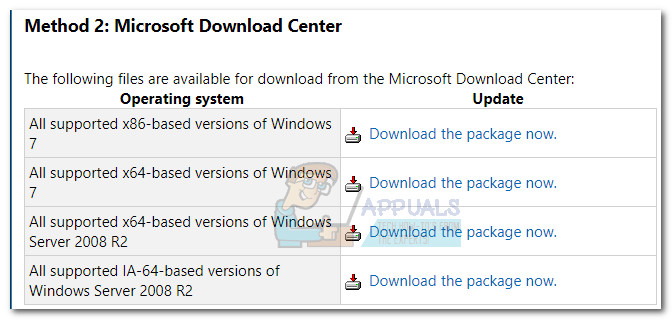 הערה: ב- Windows 8, בקר בקישור הרשמי של מיקרוסופט ( כאן ) והורד את מנהל ההתקן המתאים ל- SSU על סמך גרסת Windows שלך מתחת שיטה 2: מרכז ההורדות של מיקרוסופט .
הערה: ב- Windows 8, בקר בקישור הרשמי של מיקרוסופט ( כאן ) והורד את מנהל ההתקן המתאים ל- SSU על סמך גרסת Windows שלך מתחת שיטה 2: מרכז ההורדות של מיקרוסופט .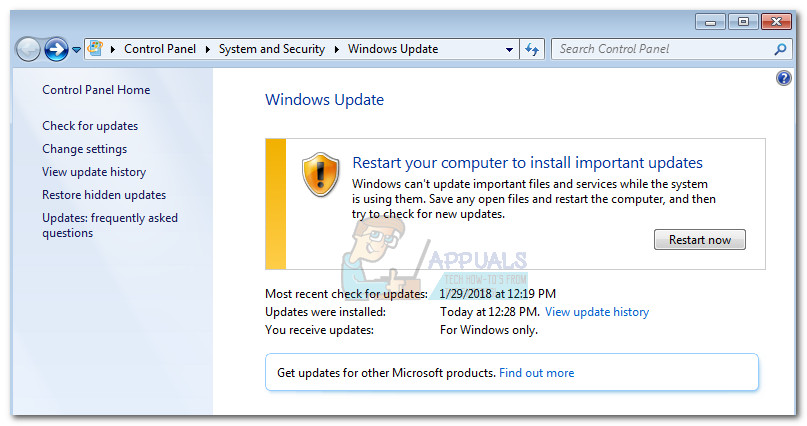 שיטה 2: עדכון באמצעות WSUS Offline Updater
שיטה 2: עדכון באמצעות WSUS Offline Updater